Azure DevOps Services | Azure DevOps Server 2022 - Azure DevOps Server 2019
Microsoft Excel을 사용하여 Azure DevOps에서 작업 항목을 추가하거나 수정하는 방법에 대한 질문과 대답을 찾습니다.
연결 문제가 발생하는 경우 Excel을 사용하여 작업 항목 대량 추가 또는 수정의 필수 구성 요소를 충족하는지 확인합니다. 또한 Azure Boards 및 Office 통합의 정보를 검토합니다.
연결 및 버전 관리 지원
Excel을 사용하여 작업 항목을 추가하거나 수정하려면 어떻게 해야 하나요?
다운로드 페이지, 기타 도구 및 프레임워크에서 사용할 수 있는 Azure DevOps Office 통합 추가 기능을 가져와야 합니다. 이 추가 기능은 일반적으로 Visual Studio 또는 팀 탐색기의 모든 버전을 설치할 때 설치됩니다. 또한 Microsoft Office Excel 365를 포함하여 Microsoft Excel 2010 이상 버전을 사용해야 합니다.
Important
Microsoft 프로젝트 통합 및 TFSFieldMapping 명령은 다음에서 지원되지 않습니다.
- Visual Studio 2019 및 Azure DevOps Office® Integration 2019
- Azure DevOps Services를 포함하여 Azure DevOps Server 2019 이상
그러나 권장되는 대안인 Microsoft Excel 통합을 완벽하게 지원합니다.
추가 기능을 설치한 후 Excel을 열고 팀 리본을 찾습니다.
Mac에서 Excel을 사용할 수 있나요?
아니요. macOS는 지원되지 않습니다. Mac용 Visual Studio 설치하더라도 Excel 또는 다른 Office 클라이언트에서 Azure DevOps에 대한 연결은 지원되지 않습니다.
웹 포털에서 Excel에서 쿼리를 열 수 있나요?
예. 웹 포털에서 Excel을 열려면 Excel Marketplace 확장에서 Azure DevOps Open을 설치합니다. 그렇지 않으면 Excel을 연 다음 웹 포털 또는 팀 탐색기에서 만든 쿼리를 열 수 있습니다.
Excel을 사용하지 않고 작업 항목을 가져오거나 업데이트할 수 있나요?
예. Excel을 사용하지 않고 새 작업 항목을 대량으로 가져오거나 기존 작업 항목을 업데이트할 수 있습니다. 작업 항목 가져오기를 참조 하세요.
아니요. Azure DevOps Server 2019의 경우 Excel이 유일하게 지원되는 방법입니다.
기존 Excel 통합 문서를 Azure DevOps에 연결할 어떻게 할까요? 있나요?
Office 클라이언트에 Azure Boards 연결을 참조 하세요.
Excel 통합 문서를 다른 사용자와 공유할 어떻게 할까요? 있나요?
작업 항목이 나열된 Excel 통합 문서를 공유하려면 Azure DevOps에 대한 연결을 끊어 다른 사용자가 변경 내용을 실수로 게시하지 않도록 할 수 있습니다. 통합 문서의 연결을 끊고 공유하거나 오프라인으로 작업한 후 나중에 통합 문서를 다시 연결할 수 있습니다. 자세한 내용은 Office 클라이언트에 Azure Boards 연결, 네트워크에서 문서 파일 연결 끊기를 참조하세요.
네트워크에서 특수 프로토콜을 사용할 때 연결할 어떻게 할까요? 있나요?
네트워크에서 TLS 1.1 또는 TLS 1.2 보안 프로토콜을 사용하는 경우 네트워크 연결 문제가 있을 수 있습니다. 이러한 문제를 해결하려면 허용된 주소 목록 및 네트워크 연결, 허용할 도메인 URL을 참조하세요.
팀 메뉴를 사용하지 않도록 설정할 어떻게 할까요? 있나요?
추가 기능을 사용하지 않도록 설정하려면 추가 기능 추가 또는 제거를 참조하세요.
지원되지 않는 쿼리
Excel에서 지원되지 않는 쿼리 매크로는 무엇인가요?
다음 매크로는 웹 포털에서만 지원됩니다. @CurrentIteration, @CurrentIteration +/- n, @Follows, @MyRecentActivity, @RecentMentions, @RecentProjectActivity, @TeamAreas. 이러한 매크로가 포함된 쿼리는 Visual Studio/팀 탐색기, Microsoft Excel 또는 Microsoft Project에서 열 때 작동하지 않습니다.
다른 팀 프로젝트의 작업 항목을 나열하는 쿼리를 볼 수 있나요?
아니요. 오류 코드가 TF208015 오류 메시지가 표시됩니다. Excel에서 연결하는 팀 프로젝트에 정의된 작업 항목만 볼 수 있습니다. 다른 팀 프로젝트의 작업 항목을 보려면 쿼리를 만들고 별도의 Excel 통합 문서에서 엽니다. 각 Excel 통합 문서는 한 번에 하나의 팀 프로젝트에만 연결할 수 있습니다.
연결된 작업 항목 작업
트리에 게시할 어떻게 할까요? 있나요?
Excel, 작업 항목 가져오기, 트리 목록을 사용하여 대량으로 작업 항목 추가 또는 수정에 제공된 지침을 따릅니다.
직접 링크 쿼리가 Excel에서 플랫 목록으로 표시되는 이유는 무엇인가요?
Excel에서 직접 링크 쿼리를 열면 추가 기능이 목록을 플랫 목록으로 변환합니다. 필드에 대한 값을 수정하고 작업 항목을 추가할 수 있지만 링크 관계를 보거나 수정할 수는 없습니다.
트리 토폴로지 링크 형식 이외의 링크 형식을 대량 편집할 수 있나요?
아니요. Excel에서는 계층적 링크 추가 및 수정만 지원합니다. 다른 형식의 링크를 대량으로 편집하려면 다음 클라이언트를 사용할 수 있습니다.
- 웹 포털 을 사용하여 백로그 항목을 부모-자식 링크를 만드는 포트폴리오 백로그 항목 에 매핑합니다.
- 웹 포털 또는 팀 탐색기를 사용하여 계층적 백로그 페이지 또는 트리 쿼리 내에서 항목을 끌어 부모-자식 링크를 수정합니다.
::: 모니커 범위 "azure-devops"
- az boards work-item relation add 명령을 사용합니다. ::: moniker-end
테스트 작업 항목 작업
Excel을 사용하여 테스트 사례를 대량으로 추가하거나 편집할 수 있나요?
아니요. Excel을 사용하여 테스트 사례 단계 또는 기타 테스트 아티팩트 내보내기 및 가져올 수 없습니다. 대신 그리드 보기를 사용하여 웹 포털을 통해 지원되는 테스트 사례를 대량 편집합니다.
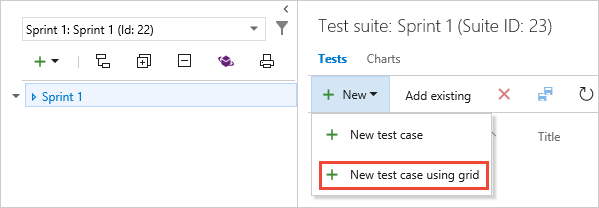
게시 및 새로 고침
다른 필드를 표시할 수 있는 방법은 무엇입니까?
새 목록으로 워크시트를 시작하면 기본 필드 열 집합만 표시됩니다. 팀 메뉴의 열 선택을 사용하여 열을 추가할 수 있습니다.
기존 쿼리에서 워크시트를 시작하면 쿼리에 대해 정의된 모든 열 필드가 표시됩니다. 여기에서 팀 메뉴의 열 선택을 사용하여 열을 추가할 수 있습니다. 그러나 추가는 기본 쿼리를 수정하지 않습니다.

게시 문제를 해결할 어떻게 할까요? 있나요?
Excel에서 작업할 때 발생하는 게시 오류를 해결하려면 다음 문서 중 하나를 참조하세요.
데이터 충돌 해결: 한 팀 구성원이 Excel에서 필드 값을 변경하는 동시에 다른 팀 구성원이 Azure Boards에서 동일한 필드를 변경할 때 데이터 충돌이 발생합니다.
데이터 유효성 검사 오류 해결: 팀 구성원이 해당 유형의 작업 항목에 대한 규칙을 위반하는 방식으로 작업 항목을 변경하면 데이터 유효성 검사 오류가 발생합니다.
요약 값에 대해 게시된 부정확성 해결: 작업 시간이 포함된 보고서에서 시간을 두 번 계산하는 경우 요약 값이 포함된 작업 항목 팀 쿼리를 사용하여 문제를 해결할 수 있습니다.
Excel에서 잘못된 링크 트리 목록을 확인할 어떻게 할까요? 있나요?
잘못된 링크 가 포함된 트리 목록을 게시하려고 하면 트리가 잘못된 이유를 나타내는 오류 메시지와 함께 작업 항목 게시 오류 대화 상자가 나타납니다. Excel의 트리에서 작업 항목을 사용하는 경우 트리가 게시되기 전에 유효한 상태여야 합니다. Excel에서 작업 항목의 트리 목록에서 잘못된 링크가 발생합니다. 작업 항목 제목 제목이 없거나 잘못된 제목 열에서 발생하는 경우 발생합니다.
작업 항목을 업데이트하려면 참가자 그룹의 구성원이거나 이 노드의 보기 작업 항목과 이 노드 권한의 작업 항목 편집을 허용으로 설정해야 합니다. 자세한 내용은 프로젝트 수준 권한 변경을 참조 하세요.
오류 메시지 TF208000: 제목 중복
작업 항목의 여러 제목 열에 값을 추가하는 경우 트리를 게시하려고 하면 작업 항목 게시 오류 대화 상자에 TF208000 오류 메시지가 표시됩니다. 오류 메시지는 잘못된 링크의 행 번호를 지정합니다.
- 대화 상자에 표시되는 행 번호를 확인합니다.
- 작업 항목 게시 오류 대화 상자를 닫습니다.
- 작업 항목 목록에서 오류 메시지가 지정한 행을 찾습니다.
- 하나의 타이틀 열에만 값이 있도록 중복된 제목 또는 제목을 삭제합니다.
- 팀 탭의 작업 항목 그룹에서 게시를 선택합니다.
오류 메시지 TF208001: 자식 작업 항목이 부모와 연결이 끊어졌습니다.
자식 작업 항목의 제목을 제거하면 작업 항목 목록을 게시하려고 하면 작업 항목 게시 오류 대화 상자에 TF208001 오류 메시지가 표시됩니다. 오류 메시지는 잘못된 링크의 행 번호를 지정합니다. 자식 작업 항목의 제목을 잘못된 열에 배치하여 잘못된 링크 구조를 만드는 경우에도 이 오류 메시지가 표시됩니다.
제목을 잘못된 열에 배치하면 결과 트리 구조가 유효하지만 의도와 일치하지 않을 수 있습니다. 시스템에서 이 문제를 감지할 수 없으므로 오류 메시지가 표시되지 않습니다.
분리된 작업 항목 확인
- 대화 상자에 표시되는 행 번호를 확인합니다.
- 작업 항목 게시 오류 대화 상자를 닫습니다.
- 오류 메시지가 지정한 행을 찾습니다. 위치가 잘못된 제목이 이 행에 있거나 다음 행에 있을 수 있습니다.
- 잘못된 링크를 수정하려면 제목을 올바른 열로 이동합니다.
- 팀 탭의 작업 항목 그룹에서 게시를 선택합니다.
오류 메시지 TF208017: 첫 번째 행에 제목 1이 없습니다.
목록의 첫 번째 작업 항목에 제목 1 열에 값이 없으면 작업 항목 목록을 게시하려고 할 때 작업 항목 게시 오류 대화 상자에 TF208017 오류 메시지가 표시됩니다.
- 작업 항목 게시 오류 대화 상자를 닫습니다.
- 첫 번째 작업 항목에 제목 1 값이 없는 이유를 확인합니다. 오류의 원인을 분석하면 작업 항목 목록을 복구하기 위해 수행해야 하는 작업이 결정됩니다.
- 첫 번째 작업 항목이 목록 맨 위에 있어야 하는 경우 제목 값을 제목 1 열로 이동합니다.
- 목록에서 첫 번째 작업 항목이 더 낮아야 하는 경우 올바른 작업 항목을 목록 맨 위로 이동합니다. 작업 항목을 이동하는 방법에 대한 자세한 내용은 Excel을 사용하여 대량 작업 항목 추가를 참조 하세요.
- 팀 탭의 작업 항목 그룹에서 게시를 선택합니다.
오류 메시지 TF208022: 정렬된 트리 목록
Visual Studio 2010 이상 버전용 서비스 팩 1을 설치하지 않은 경우 트리 목록에서 작업 항목을 정렬한 후 게시를 선택하면 다음과 같은 오류 메시지가 표시됩니다.
TF208022: 정렬된 트리 목록을 게시할 수 없습니다. 게시하려면 먼저 이 작업 항목 목록에 적용되는 정렬 조건을 지워야 합니다. 작업 항목의 순서가 변경되었습니다. 정렬 조건을 제거해도 목록이 원래 순서로 반환되지는 않습니다. 게시하기 전에 트리의 모든 부모-자식 관계가 올바른지 확인합니다.
트리 계층 구조를 다시 설정하기 전에는 변경 내용을 게시할 수 없습니다. 변경 내용을 삭제하고 목록을 새로 고치거나 계층 구조를 수동으로 복원한 다음 목록을 게시하여 이 오류를 해결할 수 있습니다.
정렬된 트리 목록 문제 해결
새로 고침을 선택하여 변경 내용을 취소하고 트리 계층 구조를 복원합니다. 트리 목록을 새로 고치면 정렬 이외의 모든 변경 내용을 제거합니다. 트리 목록을 새로 고치려면 팀 탭의 작업 항목 그룹에서 새로 고침을 선택합니다.
자식 항목의 행 항목을 부모 항목으로 이동하여 트리 계층 구조를 수동으로 복원합니다. 그런 다음 팀 탭의 작업 항목 그룹에서 게시를 선택합니다.
오류 메시지 TF208102: 트리 목록에서 Excel 정렬
Excel의 트리 목록에서 작업 항목을 정렬하면 다음 오류 메시지가 나타납니다.
TF208102: 트리 목록에서 Excel 정렬을 수행했습니다. 이 작업을 수행하면 트리의 수정되거나 새로 도입된 계층적 연결 관계가 제거되었습니다. 개별 작업 항목에 변경한 내용을 게시할 수 있습니다. 게시한 후 목록은 이전 계층으로 복원됩니다. 일반적으로 계층이 수정된 트리 목록을 정렬하면 안 됩니다.|
이 메시지는 필드에 변경한 내용을 게시할 수 있지만 링크 계층 구조에 적용한 모든 변경 내용은 삭제되었음을 나타냅니다. 트리 계층 구조는 원래 구조로 자동으로 되돌아갑니다.
변경 내용 게시 및 트리 계층 검색
- 팀 탭의 작업 항목 그룹에서 게시를 선택합니다.
- 새로 고침을 선택합니다.
오류 메시지 TF208104: 계층적 링크 관계가 잠겨 있습니다.
Project Server와 동기화되고 계층적 연결 관계가 잠겨 있는 작업 항목이![]() 포함된 워크시트를 게시하는 경우 다음 오류 메시지가 나타날 수 있습니다.
포함된 워크시트를 게시하는 경우 다음 오류 메시지가 나타날 수 있습니다.
TF208104: Project Server와 같은 다른 프로세스에 의해 잠길 수 있는 하나 이상의 계층적 연결 관계를 수정했습니다. 개별 작업 항목에 대한 변경 내용이 게시되었습니다. 잠긴 링크에 대한 변경 내용이 자동으로 수정되었습니다.
이 오류는 잠긴 링크가 포함된 링크 계층을 변경할 때 나타납니다. 이 메시지는 필드에 적용한 변경 내용이 게시되었음을 나타냅니다. 잠긴 항목이든 아니든 링크 계층 구조에 대한 모든 변경 내용은 게시되지 않고 원래 할당으로 되돌아갔습니다.
잠긴 계층 구조를 수정하려면 프로젝트에 매핑된 엔터프라이즈 프로젝트 계획을 변경합니다. 자세한 내용은 프로젝트 세부 정보 관리를 참조 하세요.
잠겨 있지 않은 링크에 변경 내용을 게시하려면 다음을 수행합니다.
동기화되지 않은 작업 항목의 경우 팀 탐색기 또는 웹 포털에서 계층적 연결 관계를 수정할 수 있습니다. 자세한 내용은 Excel을 사용하여 작업 항목 대량 추가 또는 수정을 참조 하세요.
Excel에서 잠금 해제된 계층적 링크 관계를 수정하려면 작업 항목을 내보내는 데 사용하는 쿼리를 수정하여 잠긴 링크가 있는 모든 작업 항목을 제외합니다. 예를 들어 필터 조건에 절을 추가하여 Project Server가 연결된 필드가 Yes로 설정된 항목을 생략할 수 있습니다.
Excel에서 작업 항목을 삭제할 수 있나요?
아니요. Excel에서는 작업 항목을 삭제할 수 없습니다. 작업 항목을 삭제하는 유일한 방법은 웹 포털 또는 az boards work-item delete 명령줄 도구입니다. 자세한 내용은 작업 항목 이동, 변경 또는 삭제를 참조 하세요.
아니요. Excel에서는 작업 항목을 삭제할 수 없습니다. 작업 항목을 삭제하는 유일한 방법은 웹 포털 또는 witadmin 명령줄 도구입니다. 자세한 내용은 작업 항목 제거 또는 삭제를 참조 하세요.
기본 제공 Excel 함수 사용
Excel 내에서 여러 워크시트를 사용할 수 있나요?
예. Excel의 각 워크시트에는 다른 입력 목록 또는 쿼리가 포함될 수 있습니다. 그러나 통합 문서 내의 모든 워크시트는 조직 또는 프로젝트 컬렉션 내에서 동일한 프로젝트에 연결해야 합니다.
다른 프로젝트에서 작업 항목을 대량으로 추가하거나 수정하려면 새 Excel 통합 문서를 엽니다.
Excel 잘라내기 및 붙여넣기 함수를 사용할 수 있나요?
예. 잘라내기, 붙여넣기, 자동 채우기, 서식, 정렬(플랫 목록만 해당), 필터 및 수식 추가와 같은 많은 Excel 기능을 사용할 수 있습니다. 행을 잘라내어 붙여넣어 목록 내의 항목을 다시 표시하고 작업 항목 간의 연결 관계를 변경할 수 있습니다.
작업 항목을 끌어다 놓으려면 이동하려는 작업 항목 또는 연속된 작업 항목 집합을 선택합니다. 상황에 맞는 메뉴를 열고 선택, 표 행, 선택 영역의 테두리를 가리킨 다음 포인터가 이동 포인터![]() 가 되면 행을 다른 위치로 끕니다.
가 되면 행을 다른 위치로 끕니다.
팁
작업 항목 목록을 새로 고치면 모든 형식이 유지되지 않을 수 있습니다. 예를 들어 날짜 형식은 서버 데이터 저장소에 의해 설정됩니다. 날짜 서식 필드에 대한 변경 내용은 서버에서 사용하는 날짜 형식으로 덮어씁니다.
개발자 탭을 사용하도록 설정할 어떻게 할까요? 있나요?
리본에서 개발자 탭 표시를 참조 하세요.